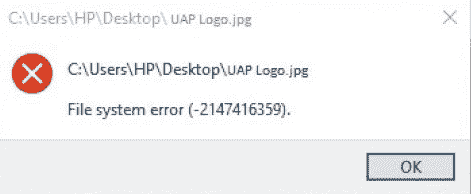Contenido
Inicio ” Windows 10 ” Guías ” Descargar Windows 10 S e Instalar
Guía paso a paso para descargar Windows 10 S e instalar
24
DEBE INTENTAR: Haga clic aquí para corregir errores de Windows y mejorar el rendimiento del equipo
¿Necesita descargar Windows 10 S e instalar para obtener el miembro más reciente de la familia Windows 10? Windows 10 S es una versión de Windows 10 en la que las características de seguridad se encuentran en un nivel avanzado, y el rendimiento es excepcional. A partir de ahora, soporta todas las aplicaciones que se encuentran en la tienda de Windows y proporciona seguridad frente a malware y ransomware. Eche un vistazo a un tipo de guía similar: Cómo descargar Creators Update en Windows 10 y Evitar esperar.
Ya está disponible la descarga e instalación oficial de Windows 10 S. Además, Microsoft lanza una aplicación de autoinstalación para probar Windows 10 S en el PC actual. Pero recuerde que no es compatible con las ediciones de Windows 10 Home y Windows 10 N.
Descargar Windows 10 S e Instalar
Paso 1 – Haga clic aquí para acceder a la página web del sitio web oficial de Microsoft para descargar Windows 10 S e instalarlo con el autoinstalador. Desplácese hacia abajo y haga clic en el botón Descargar el instalador .
Nota: – Cuando se ejecuta la versión Home de Windows10 no se recomienda instalar Windows 10 S. El sistema equipado con Home no será capaz de activar esta versión. También vale la pena mencionar que el instalador sólo funcionará al menos en Creators Update (1703). Las aplicaciones Windows Store y Store no estarán disponibles con esta versión.
El instalador de Windows 10 S sobrescribe la versión existente de Windows, por lo que todo el dispositivo puede estar en mal estado, por lo que siempre recomendamos descargar Windows 10 S en un equipo portátil de repuesto o usar Virtualbox y también leer los detalles y comprender los pros y los contras del instalador en la página.
Cómo usar VirtualBox
Paso 1 – Toma una ISO de esta página.
Paso 2 – Aquí descargue Media Creation Tool y ejecútelo. A continuación, dé su consentimiento a los términos y seleccione la opción Crear medio de instalación y seleccione la versión de Windows 10.

> Paso> Haga clic en Siguiente y seleccione Archivo ISO y guarde el archivo en el dispositivo.

>Configuración
Paso 1 – Acceda aquí para configurar Windows 10 en VirtualBox.
Paso 2 – Ejecute el programa y haga clic en Nuevo en el siguiente asistente del Administrador. A continuación, en el cuadro “Crear máquina virtual”, introduzca Windows 10 en la sección del sistema operativo.
Paso 3 – Elija la versión de Windows 10 basada en el dispositivo en uso. Seleccione Windows 10 (64 bits) si tiene una ISO de 64 bits y 32 bits en otra.
Paso 4 – Establecer el tamaño de la memoria manteniendo la cantidad recomendada. En la siguiente pantalla, seleccione Crear un disco duro virtual ahora y finalmente pulse Crear .
Paso 5 – Aceptar VDI como el tipo de archivo del disco duro. A continuación, elija el tamaño del disco duro virtual. Le recomendamos que mantenga el tamaño por defecto, ya que funcionará más rápido en el dispositivo.
En caso de que necesite un nuevo disco duro virtual, ya sea cambiando dinámicamente o arreglándolo, se lo preguntará. Seleccione la segunda opción ya que es más rápida.
Paso 6 – Finalmente, pulse Crear para crear la VirtualBox.
Paso 7 – Después de crear la VirtualBox, seleccione la entrada en el Administrador y pulse el botón Start . A continuación, en la ventana “Seleccionar disco de inicio”, seleccione el icono de la carpeta y vaya a la ISO de Windows 10.
Paso 8 – Haga clic en Iniciar y Windows 10 S comenzará a cargar. Elija el idioma preferido y pulse el botón Instalar ahora y siga trabajando según las instrucciones e instale Windows.
Paso 9 – Por fin, tendrá que activar la instalación, o de lo contrario, Windows 10 S no se activará.
Una vez que esté completamente listo y funcionando, descargue el instalador de Windows 10 S desde la ubicación que mencionamos anteriormente y ejecútelo. Verificará para asegurarse de que su PC o sistema virtual es compatible con Windows 10 S.

> Paso> Cuando se le pregunte qué guardar de su instalación existente, seleccione Nada .
Paso 11 – Haga clic en la pestaña Siguiente para una actualización posterior.
El dispositivo se reiniciará ahora. Sujétese firmemente ya que el PC se reiniciará muchas veces, pero a medida que termine el dispositivo estará listo para arrancar.
Por favor, recuerde que dentro de 10 días el software, usted es capaz de eliminarlo usando la opción de Recuperación de Windows en Configuración. Si lo deja más tiempo, necesitará reinstalar Windows 10.
Palabras finales
Windows 10 S está en el papel principalmente para la seguridad y la eficiencia que le ayudará a hacerlo bien en el mercado de la educación. Además, se afirma que no existe ninguna laguna de seguridad que atraiga a los usuarios. Por lo tanto, si tiene todos los requisitos que coinciden con los requisitos, entonces Descargue Windows 10 S e Instale.
RECOMENDADA FUERTEMENTE: Haga clic aquí para corregir errores de Windows